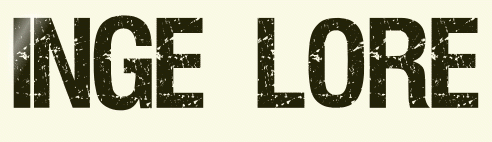 |

Deze tutorial is auteursrechtelijk beschermd door Barbara de Venise, alle rechten voorbehouden.
Elke verspreiding, zonder voorafgaande schriftelijke toestemming is geheel verboden.
Elke gelijkenis met een andere tutorial is puur toeval.
Deze les is geschreven in PaintShop Pro 2019 op 21-11-2022.
Ik heb de persoonlijke toestemming van Monique om haar lessen te vertalen uit het Frans.
Wil je deze vertaling linken, dan moet je Monique daarvoor persoonlijk toestemming om vragen !!!
Ik ben alleen maar de vertaler, de auteursrechten liggen volledig bij Monique.
Merci Monique de m'avoir permis de traduire vos beaux tutoriels en néerlandais.
Claudia.
Materialen :

Het Patroon "Arguld5" wordt geopend in PSP.
Beide Maskers "NarahsMasks_1549" en "NarahsMasks_1708_Bewerkt" worden geopend in PSP.
Voor deze les dien je zelf een personage tube te zoeken en je kleuren hierop aan te passen.
Mocht je problemen hebben bij het openen van de materialen, gebruik dan het gratis programma "7zip".
Filters :
Filters Unlimited 2.0.
Frames, Stone & Granite - Stone 05 ***
MuRa's Meister - Perspective Tiling.
Mehdi - Sorting Tiles.
dsb flux - Mosaic Ripple.
Filter Factory Gallery F - Flowers ***
Mirror Rave - Quadrant Flip.
AAA Frames - Texture Frame en Foto Frame.
***Importeer de filters Frames, Stone & Granite en Filter Factory Gallery in het filter "Filters Unlimited 2.0"***
Kleurenpallet :
Dit zijn de originele kleuren uit de les
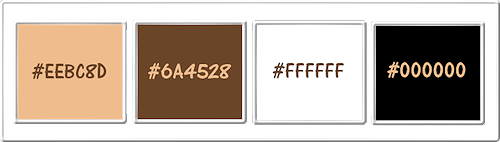
1ste kleur = #EEBC8D
2de kleur = #6A4528
3de kleur = #FFFFFF
4de kleur = #000000
Dit zijn mijn gebruikte kleuren :
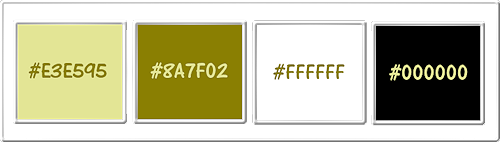
Wanneer je met eigen kleuren werkt speel dan met de mengmodus en/of dekking naar eigen inzicht.
Klik op onderstaande banner om naar de originele les te gaan :
![]()
1.
Open een Nieuwe afbeelding van 1000 x 750 px, transparant.
Selecties - Alles selecteren.
Open uit de materialen het plaatje "Image1".
Kleur het plaatje in als je met andere kleuren werkt.
Bewerken - Kopiëren.
Ga terug naar je werkje.
Bewerken - Plakken in selectie.
Selecties - Niets selecteren.
Effecten - Insteekfilters - <I.C.NET Software> - Filters Unlimited 2.0 - Frames, Stone & Granite - Stone 05 :
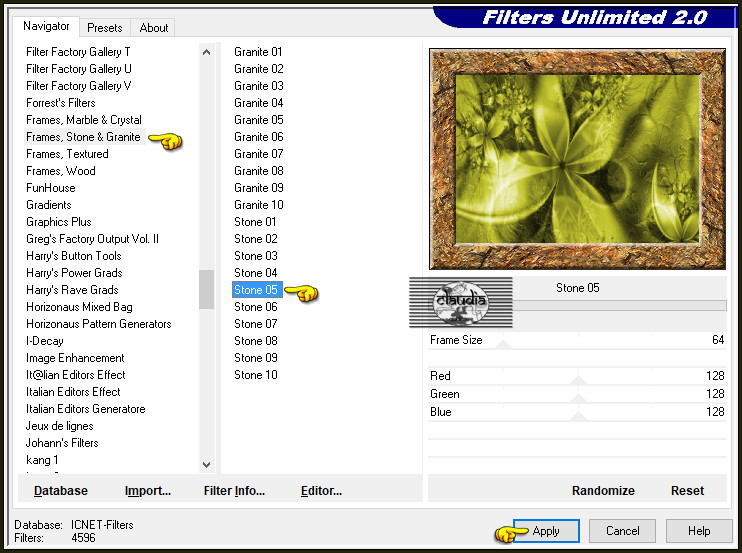
Om het beter te laten passen bij mijn creatie heb ik Stone 08 genomen.
![]()
2.
Effecten - Insteekfilters - MuRa's Meister - Perspective Tiling : Crop BG Color = 1ste kleur
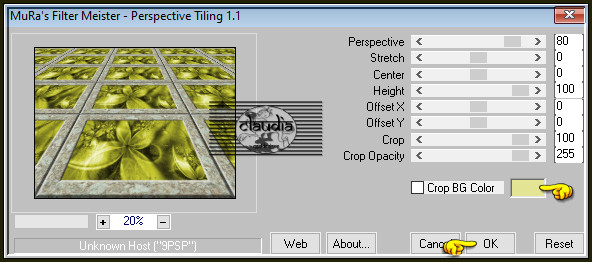
Effecten - Insteekfilters - Mehdi - Sorting Tiles :
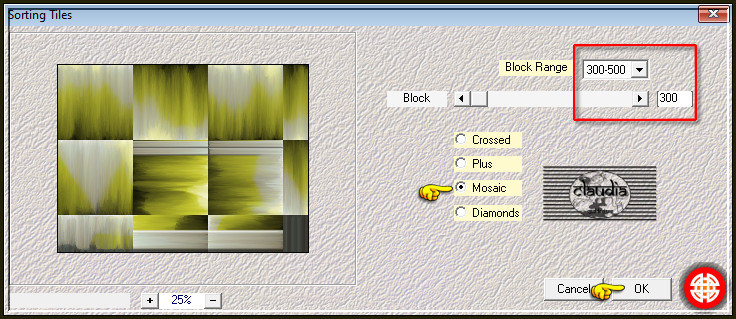
![]()
3.
Effecten - Insteekfilters - Mehdi - Sorting Tiles :
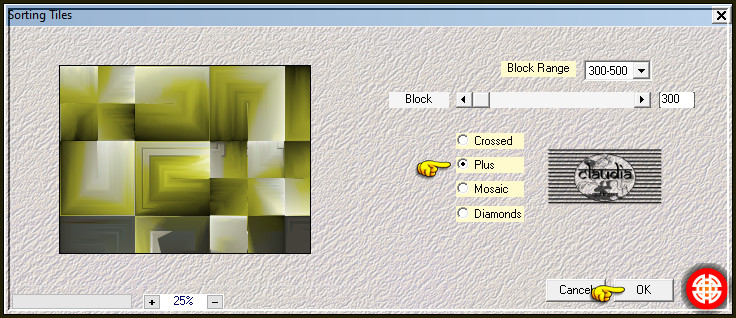
![]()
4.
Effecten - Insteekfilters - dsb flux - Mosaic Ripple :
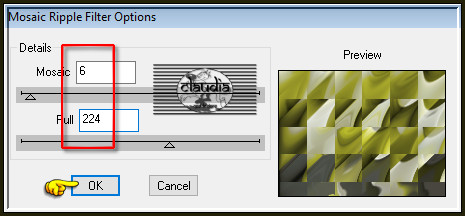
![]()
5.
Lagen - Dupliceren.
Afbeelding - Spiegelen - Horizontaal spiegelen.
Lagen - Eigenschappen : zet de Dekking van deze laag op 61%.
Lagen - Samenvoegen - Omlaag samenvoegen.
Lagen - Dupliceren.
Effecten - Geometrische effecten - Cirkel :
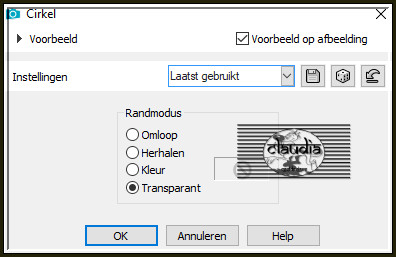
Effecten - 3D-Effecten - Slagschaduw :
Verticaal = 0
Horizontaal = 0
Dekking = 100
Vervaging = 100
Kleur = Zwart (#000000)
![]()
6.
Lagen - Nieuwe rasterlaag.
Vul deze laag met de 1ste kleur.
Open uit de materialen het Masker "NarahsMasks_1549" en minimaliseer het.
Ga terug naar je werkje.
Lagen - Nieuwe maskerlaag - Uit afbeelding :
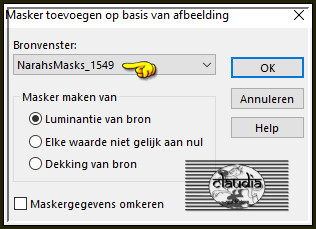
![]()
7.
Lagen - Samenvoegen - Groep samenvoegen.
Aanpassen - Scherpte - Verscherpen.
Effecten - 3D-Effecten - Slagschaduw : de instellingen staan goed.
![]()
8.
Lagen - Nieuwe rasterlaag.
Vul deze laag met de 1ste kleur.
Open uit de materialen het Masker "NarahsMasks_1708_Bewerkt" en minimaliseer het.
Ga terug naar je werkje.
Lagen - Nieuwe maskerlaag - Uit afbeelding :
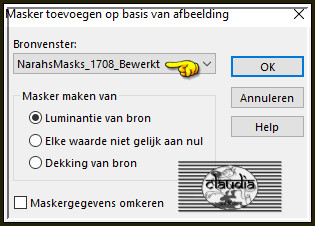
Lagen - Samenvoegen - Groep samenvoegen.
Aanpassen - Scherpte - Verscherpen.
Effecten - 3D-Effecten - Slagschaduw : de instellingen staan goed.
Lagen - Schikken - Omlaag.
![]()
9.
Activeer de bovenste laag in het Lagenpallet (= Grokep - Raster 2/het 1ste toegepaste masker).
Lagen - Dupliceren.
Effecten - Insteekfilters - <I.C.NET Software> - Filters Unlimited 2.0 - Filter Factory Gallery F - Flowers :
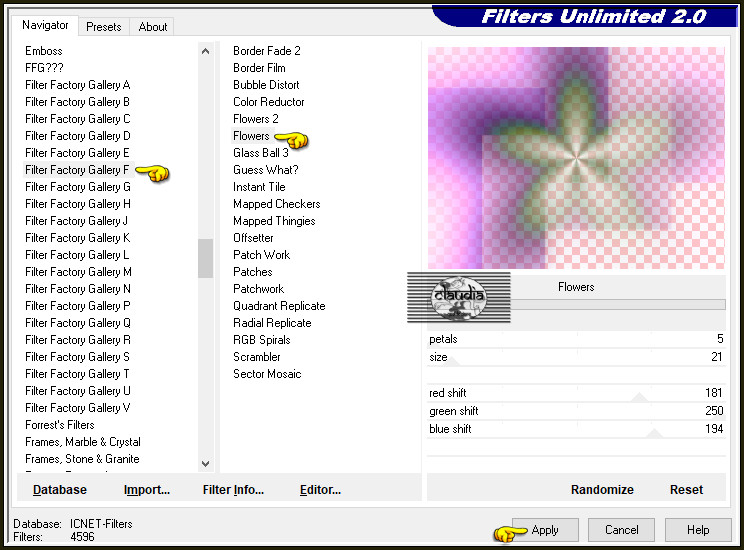
Lagen - Eigenschappen : zet de Mengmodus van deze laag op Overlay.
(de Dekking van deze laag heb ik op 50% gezet)
![]()
10.
Lagen - Samenvoegen - Alle lagen samenvoegen.
Bewerken - Kopiëren !!!
Bewerken - Plakken als nieuwe afbeelding !!!
Zet het duplicaat opzij voor later gebruik.
Open jouw zelfgekozen personage tube.
Bewerken - Kopiëren.
Ga terug naar je werkje.
Bewerken - Plakken als nieuwe laag.
Wijzig het formaat als dit nodig is en verscherp het.
Druk op de K toets op het toetsenbord om het raster te activeren en voer deze getallen in :
Positie X = 438,00 / Positie Y = 39,00

Druk op de M toets om het raster te deactiveren.
Of plaats de tube naar eigen inzicht :
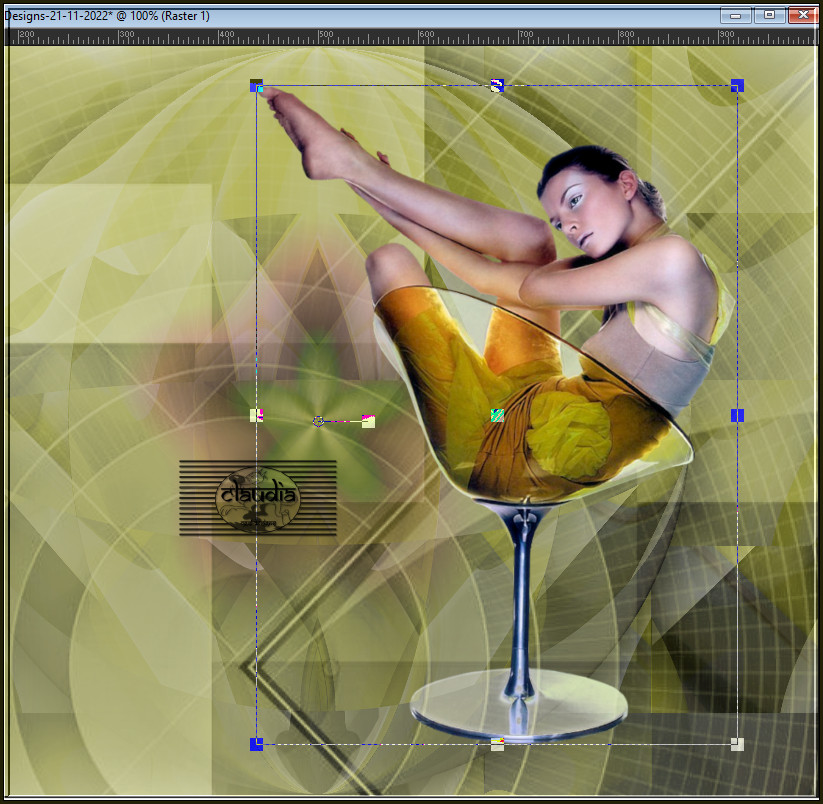
Effecten - 3D-Effecten - Slagschaduw :
Verticaal = -30
Horizontaal = 50
Dekking = 50
Vervaging = 40
Kleur = Zwart (#000000)
![]()
11.
Open uit de materialen de tube "2790 - Déco - LB TUBES".
Bewerken - Kopiëren.
Ga terug naar je werkje.
Bewerken - Plakken als nieuwe laag.
Druk op de K toets op het toetsenbord om het raster te activeren en voer deze getallen in :
Positie X = 46,00 / Positie Y = 246,00

Druk op de M toets om het raster te deactiveren.
Of plaats de tube links onderaan :
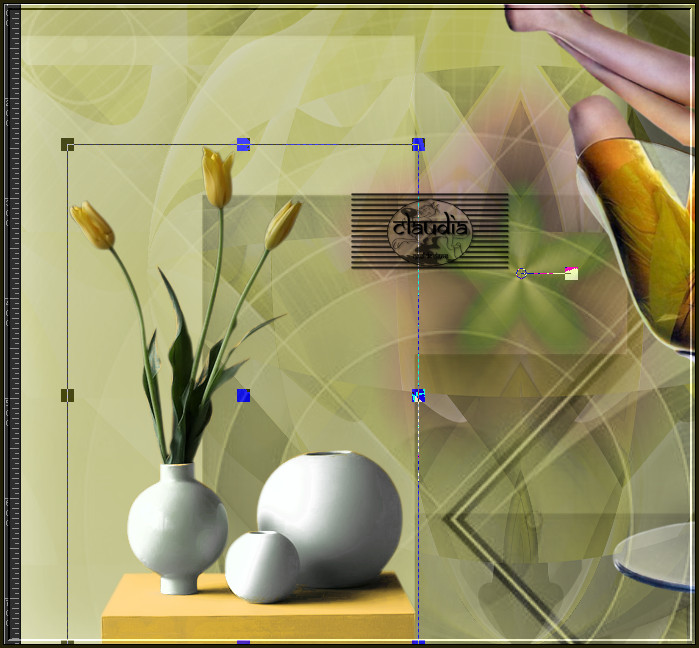
Effecten - 3D-Effecten - Slagschaduw :
Verticaal = 2
Horizontaal = 2
Dekking = 50
Vervaging = 10
Kleur = Zwart (#000000)
![]()
12.
Open uit de materialen de tube "deco Cal".
Verwijder het watermerk.
Bewerken - Kopiëren.
Ga terug naar je werkje.
Bewerken - Plakken als nieuwe laag.
Druk op de K toets op het toetsenbord om het raster te activeren en voer deze getallen in :
Positie X = 1,00 / Positie Y = -11,00
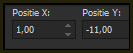
Druk op de M toets om het raster te deactiveren.
Of plaats de tube links bovenaan :
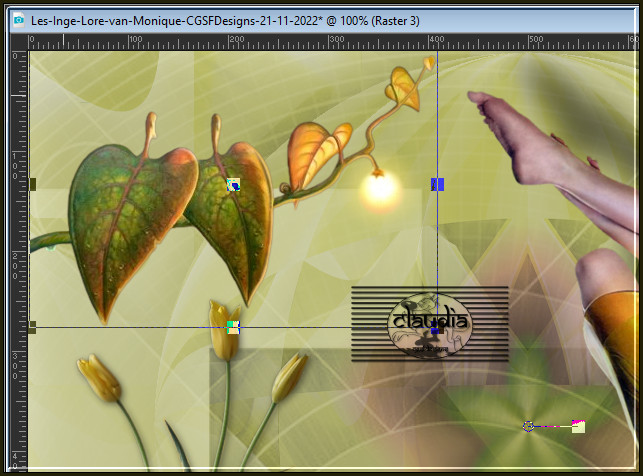
Effecten - 3D-Effecten - Slagschaduw : de instellingen staan goed.
Lagen - Samenvoegen - Alle lagen samenvoegen.
Bewerken - Kopiëren !!!
![]()
13.
Afbeelding - Randen toevoegen : Symmetrischs aangevinkt
2 px met de 2de kleur
5 px met de 3de kleur
Activeer de Toverstaf, Doezelen en Tolerantie op 0.
Ga terug naar je werkje en selecteer de witte rand van 5 px.
Open uit de materialen het Patroon "Arguld5".
Bewerken - Kopiëren.
Ga terug naar je werkje.
Bewerken - Plakken in selectie.
Effecten - 3D-Effecten - Slagschaduw : de instellingen staan goed.
Selecties - Niets selecteren.
![]()
14.
Afbeelding - Randen toevoegen : 50 px met de 3de kleur, Symmetrisch aangevinkt.
Activeer terug de Toverstaf met dezelfde instellingen.
Ga terug naar je werkje en selecteer de witte rand van 50 px.
Activeer het opzij gezette werkje uit punt 12.
Bewerken - Kopiëren.
Ga terug naar je werkje.
Bewerken - Plakken in selectie.
Effecten - Insteekfilters - <I.C.NET Software> - Filters Unlimited 2.0 - MirrorRave - Quadrant Flip :
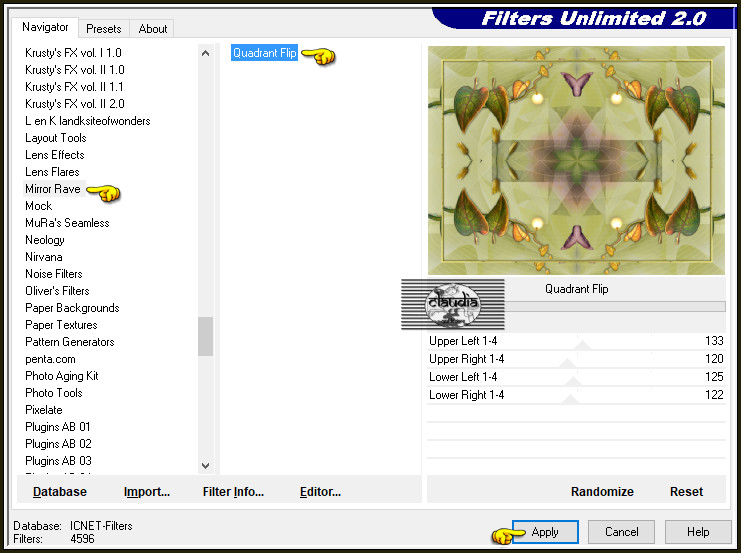
Effecten - 3D-Effecten - Slagschaduw : de instellingen staan goed.
Aanpassen - Scherpte - Verscherpen.
![]()
15.
Effecten - Insteekfilters - AAA Frames - Texture Frame :
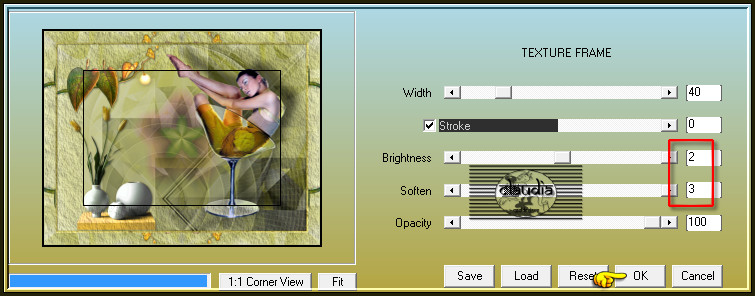
![]()
16.
Effecten - Insteekfilters - AAA Frames - Foto Frame :
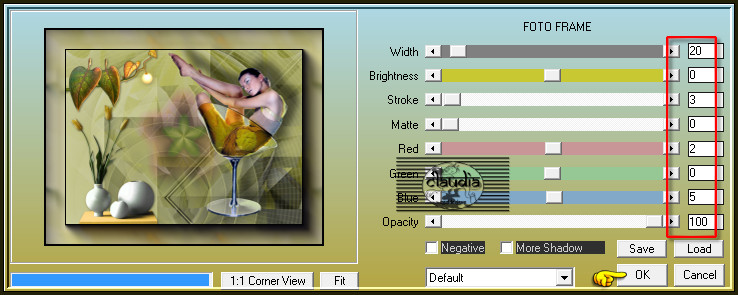
Effecten - 3D-Effecten - Slagschaduw :
Verticaal = 1
Horizontaal = 1
Dekking = 50
Vervaging = 10
Kleur = Zwart (#000000)
Selecties - Niets selecteren.
![]()
17.
Open uit de materialen het element "deco barbara".
Kleur het element in als je met andere kleuren werkt.
Bewerken - Kopiëren.
Ga terug naar je werkje.
Bewerken - Plakken als nieuwe laag.
Plaats het element links bovenaan :
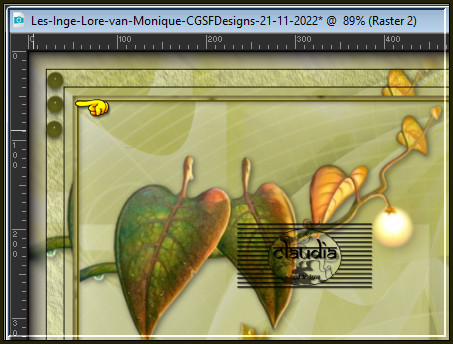
Lagen - Dupliceren.
Afbeelding - Spiegelen - Horizontaal spiegelen.
Lagen - Dupliceren.
Afbeelding - Spiegelen - Verticaal spiegelen (= Omdraaien).
Lagen - Dupliceren.
Afbeelding - Spiegelen - Horizontaal spiegelen.
Lagen - Samenvoegen - 3 x Omlaag samenvoegen.
![]()
18.
Effecten - 3D-Effecten - Slagschaduw :
Verticaal = 2
Horizontaal = 2
Dekking = 50
Vervaging = 10
Kleur = Zwart (#000000)
Aanpassen - Scherpte - Verscherpen.
Afbeelding - Randen toevoegen : 1 px met de 4de kleur, Symmetrisch aangevinkt.
Afbeelding - Eénstaps-fotocorrectie.
Open uit de materialen het watermerk van Monique "signature monique".
Bewerken - Kopiëren.
Ga terug naar je werkje.
Bewerken - Plakken als nieuwe laag.
Plaats het watermerk naar eigen inzicht.
Lagen - Nieuwe rasterlaag.
Plaast hierop jouw watermerk.
Lagen - Samenvoegen - Alle lagen samenvoegen.
Afbeelding - Formaat wijzigen : 1000 px, breedte, formaat van alle lagen wijzigen aangevinkt.
Aanpassen - Scherpte - Verscherpen.
Sla je werkje op als JPEG-formaat en daarmee ben je aan het einde gekomen van deze mooie les van Monique.
© Claudia - November 2022.






